跳帧
最終更新: 2025年4月15日
这里将解释跳帧的功能。
“跳帧”表示以24帧*(1秒)为间隔显示同一图像的帧数。
(* 一般动画时)
关于跳帧
默认情况下,它被设置为全帧,因此可以流畅地移动,但是通过使用跳帧功能,可以再现像有限动画一样的尖锐动作。
在下面的视频中,左侧未设置跳帧(全帧),右侧设置跳帧。
跳帧设置
时间线上[置入&不透明度]属性组的底部有一个跳帧属性。
您可以通过单击①中的跳帧设置按钮来选择1帧、2帧或3帧。
也可以拖动②中的数值输入框或直接输入数值进行跳帧。
当您设置跳帧时,在指示器(时间线上的蓝色条)位置处设置跳帧的关键帧。
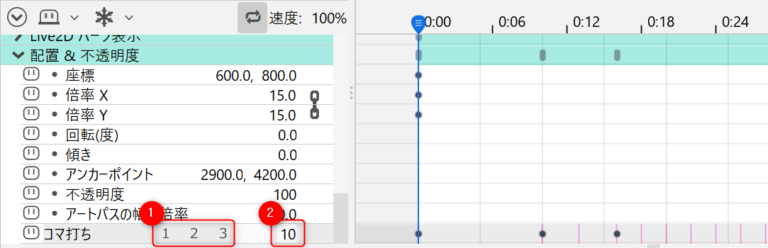
通过设置多个关键帧,还可以变更关键帧之间的跳帧设置。

使用[Ctrl] + [单击]或右键菜单的[插入关键帧]批量插入关键帧时,若要排除跳帧属性,请从时间线面板菜单中启用[批量插入关键帧时排除跳帧]。
如何跳帧显示
将栅格与跳帧的帧对齐
通过将时间线栅格显示设置为[跳帧],可以更改显示。
有关详细信息,请参考“时间线面板”。
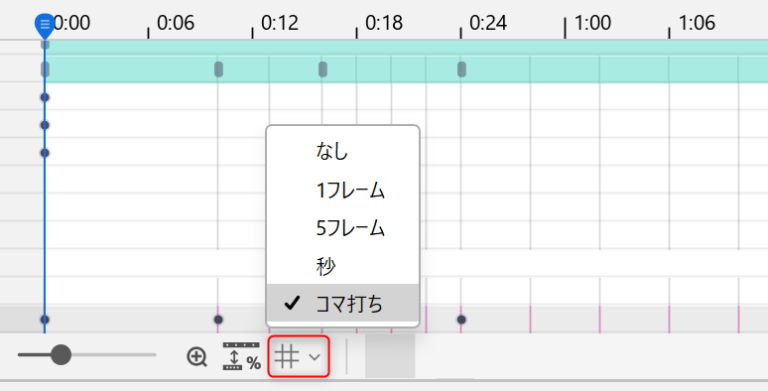
突出显示跳帧的帧
通过开启[突出显示跳帧的帧],可以突出显示跳帧。
有关详细信息,请参考“显示和操作时间线面板”。
ON

OFF

参数组单独设置
如果[Live2D参数]的属性中有[参数组],则可以单独设置跳帧设置。
右键单击[属性] → 单击[追加跳帧属性]。
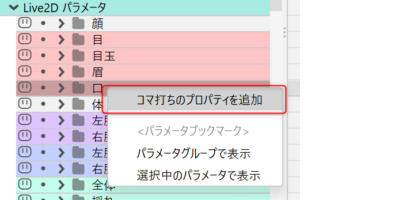
底部追加了跳帧属性。
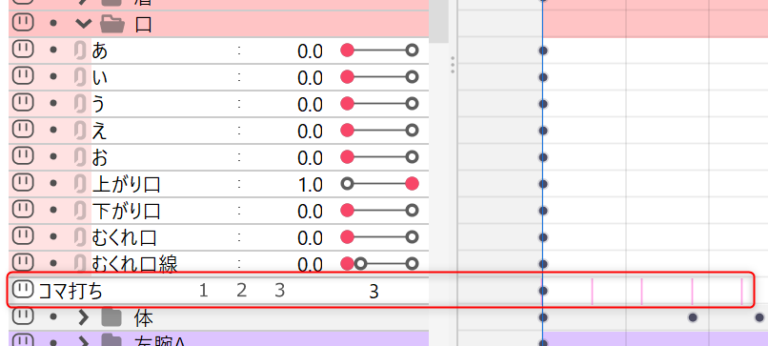
使用[Ctrl] + [单击]或右键菜单的[插入关键帧]批量插入关键帧时,若要排除跳帧属性,请从时间线面板菜单中启用[批量插入关键帧时排除跳帧]。
输出跳帧
通过应用跳帧输出时需要以下设置。
打开动画视图并单击顶部菜单中的[文件] → [输出嵌入文件] → [输出动态文件],打开动态数据设置对话框。
选中[应用跳帧]并输出。
(跳帧信息转变为步)
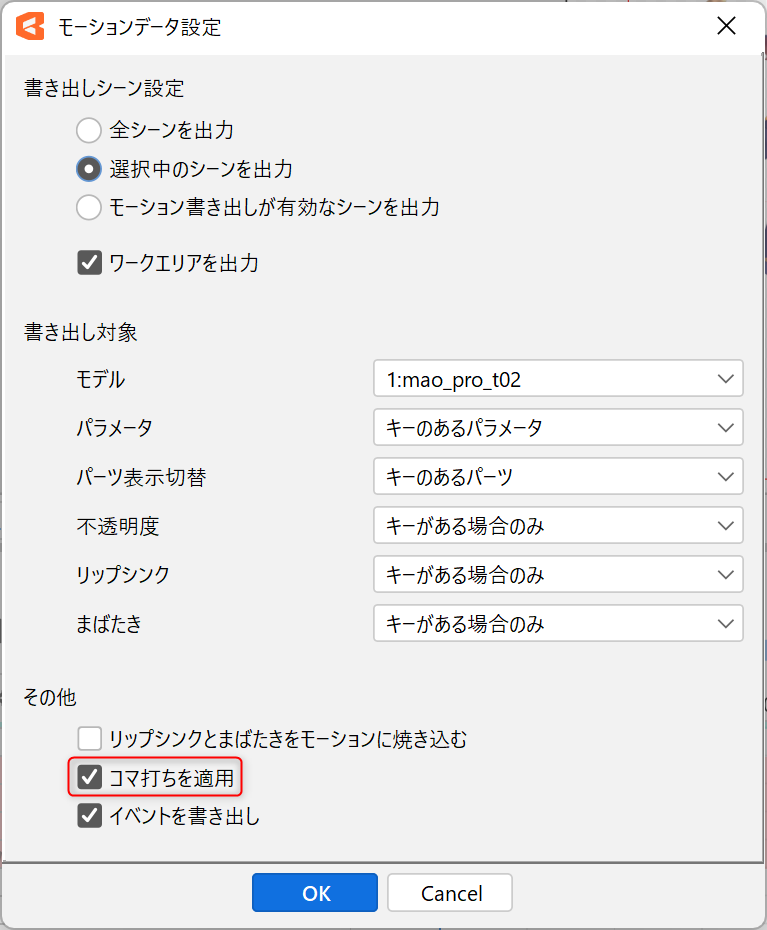
请问这篇文章对您有帮助吗?
是否
